부문 ID를 입력하지 않고 흑백 복사 및 인쇄 작업 허용
부문별 ID 관리가 설정된 경우, 부문 ID 및 비밀번호를 입력하지 않으면 흑백 인쇄 작업을 허용하도록 기기를 설정할 수 있습니다.
1.
 (설정/등록)을 누릅니다.
(설정/등록)을 누릅니다.2.
[관리 설정] → [사용자 관리] → [부문별 ID관리]를 누릅니다.
3.
흑백 복사/인쇄 작업만 허용하도록 기기를 설정합니다.
[설정]를 누릅니다.
[설정] → [확인]를 누릅니다.
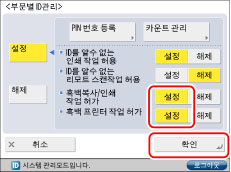
부문 ID 및 비밀번호를 입력하는 화면에 [흑백복사/인쇄]를 표시하지 않으려면 <흑백복사/인쇄 작업 허가>를 '해제'로 설정합니다.
부문별 ID 관리를 지원하지 않는 프린터 드라이버의 인쇄 작업을 거부하려면 <흑백 프린터 작업 허가>을 '해제'로 설정합니다.
<흑백복사/인쇄 작업 허가>를 '설정'으로 설정하면, 부문 ID 및 비밀번호 입력 화면에 [흑백복사/인쇄]가 나타납니다.
부문 ID 및 비밀번호 입력 화면

[흑백복사/인쇄 작업 허가]을 '설정'으로 지정한 상태에서 로그인하기 위해 [흑백복사/인쇄]를 누르면 복사 기본 기능 화면에 흑백 복사만 가능하다는 내용의 다음과 비슷한 메시지가 표시됩니다.
/b_secu_009_02_e_C.jpg)
컬러 복사의 경우 로그아웃한 후에 부문 ID 및 비밀번호를 입력합니다.
|
참고
|
|
<ID를 알수 없는 인쇄 작업 허용>을 '설정'으로 지정하면 모든 인쇄 작업이 허용됩니다. 따라서, 흑백 인쇄 작업 허가 설정이 무시됩니다.
복사/인쇄, 스캔하고 저장, 그리고 스캔하고 송신 기능 등 다양한 기능을 자동(컬러/흑백) 또는 자동(컬러/그레이) 모드에서 사용하는 경우 부문 ID 및 비밀번호를 입력해야 합니다. 흑백 모드에서 복사 또는 인쇄 기능을 사용하는 경우에는 부문 ID 및 비밀번호를 입력할 필요가 없습니다.
|